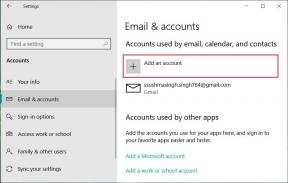Mac'inizin Parolasını Unuttuğunuzda Ne Yapmalısınız?
Çeşitli / / February 16, 2022
Bir Mac'i ilk kurduğunuzda, bir hesap şifresine ihtiyacınız olacak. Bu parolayı unutursanız, yazılım güncellemelerini yükleyemezsiniz. Bazen Mac'inizi bile kullanamayacaksınız. Apple bunu kolaylaştırmıyor şifreni sıfırla, ancak bazı seçenekleriniz var.

Birkaç Basit Hile Kullanın
Nadir olsa da, bazen hesabın bir şifresi yoktur. Macintosh OS her zaman bir parola ister, ancak bu parola boş olabilir. Geri dönüş veya giriş tuşuna basmak tek ihtiyacınız olan şey olabilir. Bunu genellikle eski sistemlerde görüyorum.
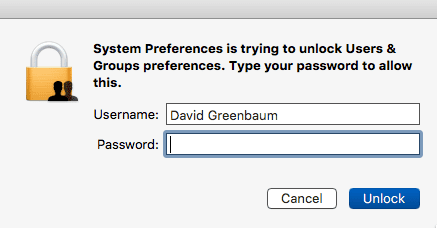
Üç denemeden hemen sonra şifreyi alamazsanız, bir ipucu olabilir. İOS'tan farklı olarak, parolayı birçok kez yanlış alırsanız Mac verileri silmez. Sorunsuz denemeye devam edebilirsiniz. Bazı Mac'lerde Apple Kimliği parolanız hesap parolanızdan farklıdır. Apple Kimliği parolanızı deneyebilir ve bunun Mac'e girmenize veya değişiklik yapmanıza izin verip vermediğini görebilirsiniz.
Aşağıdaki gelişmiş seçeneklerden herhangi birini denemeden önce, hatalı bir klavyeyi göz ardı etmeyin. Bir anahtar yapışıyorsa veya kaydedilmiyorsa, şifreniz çalışmaz. Denemek
harici bir USB klavye takma ve şifrenizi tekrar yazarak.Gelişmiş Seçeneklerden Bazılarını Deneyin
Mac'inizin kullanıcı adı ve parolası Apple Kimliğinizle aynıysa, Apple'ın Unuttum şifreyi sıfırlamak için servis.
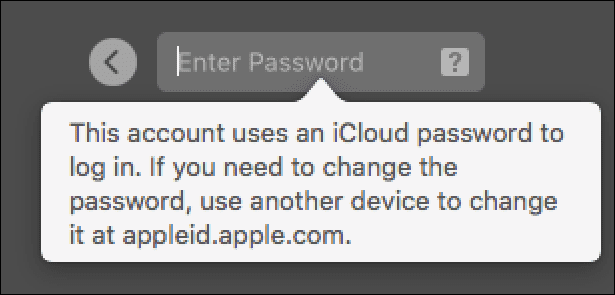
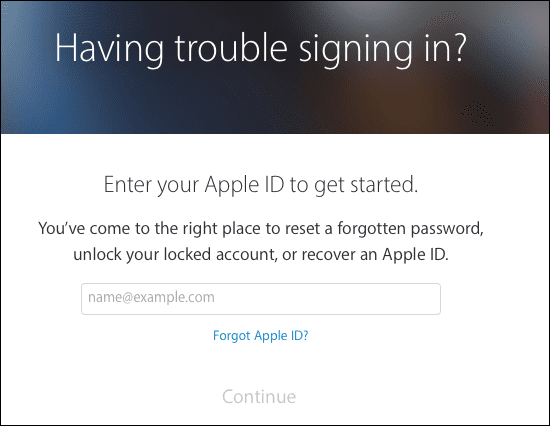
Çoğu insanın muhtemelen Mac'lerinde ayarlanmış yalnızca bir kullanıcı hesabı vardır. Mac'inizi başka biriyle paylaşırsanız, parolanızı bu kişinin hesabı aracılığıyla sıfırlayabilirsiniz. Başka bir yöneticinin şifresini biliyorsanız, önce hesabına giriş yapın.
Sonra, git Sistem Tercihleri->Kullanıcılar ve Gruplar ve altında kullanıcı adınızı bulun Diğer Kullanıcılar. Adınızı seçin ve ardından Şifreyi yenile. Yönetici olarak oturum açtığınız için eski şifreyi hatırlamanız gerekmeyecek. Yeni bir tane oluşturacak ve ardından bu yeni şifre ile giriş yapabileceksiniz. Oradayken, şifreyi tekrar unutmamak için iyi bir ipucu verin.
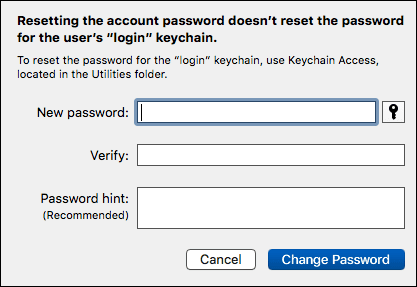
Kurtarma Bölümüyle Parolayı Sıfırlayın
Neyse ki, Apple'ın Mac'inize geri dönmenin gizli bir yolu var. OS X Lion'dan bu yana Apple, bir gizli kurtarma bölümü çoğu Mac'te. Kurtarma bölümüne önyükleme yapmak için, emretmek ve r aynı anda anahtar. Mac'inizin açılması biraz zaman alacak ve birkaç farklı seçeneğe sahip olacaksınız. Parolayı sıfırlama seçeneği görmezsiniz. Apple bunu bu kadar belirgin hale getirmek istemiyor.
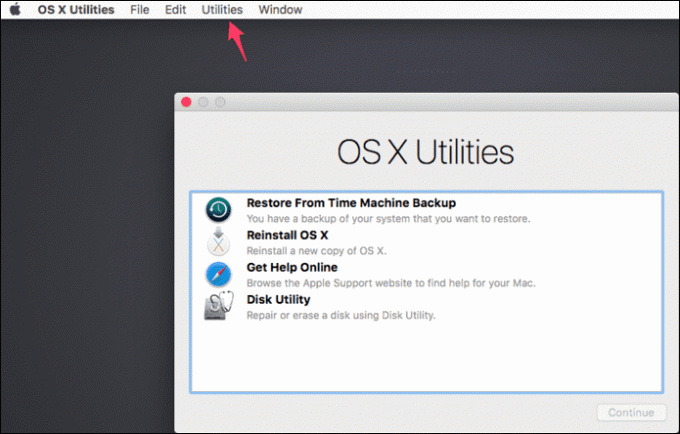
Altında Araçlar menü, aç terminal ve sonra yazın
şifreyi yenile
Mac'inizin parola sıfırlama yardımcı programını açmak için.

Sıfırlamak istediğiniz kullanıcı hesabını seçin ve onlar için yeni bir şifre oluşturun. Bir sonraki alanda doğruladıktan ve bir ipucu oluşturduktan sonra, tıklayın.
Kayıt etmek
ve ardından yardımcı programdan çıkın ve Mac'inizi yeniden başlatın. Bu kullanıcı adıyla giriş yapabileceksiniz.
Kurtarma bölümünüz yoksa: bir önyükleme yapabilirsiniz taşınabilir Mac yükleyiciParola Sıfırlamayla İlgili Büyük Sorun
Bu parola sıfırlama ile kullanıcı hesabınıza girebilseniz de, anahtar zincirini bu şekilde sıfırlayamazsınız. bu Anahtarlık, tarayıcınızla ilgili şifreleri saklar, Wi-Fi ağları ve diğer kimlik bilgileri. Bu, bir bilgisayar korsanının Mac'inizin parolasını sıfırlamasını ve ardından saklanan parolalara erişmesini engeller.
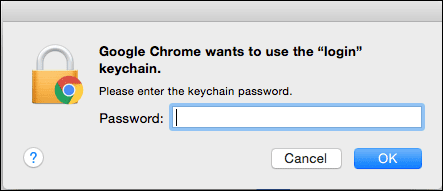
Parolayı sıfırlarsanız, yeni bir anahtarlık oluşturmanız gerekir. Bu sorunu göreceğiniz yaygın bir yer Safari. Bir kullanıcı hesabı parolası sıfırlandıktan sonra Safari, açılışta anahtar zinciri parolasını soracaktır. Elinizde yoksa, yeni bir anahtarlık oluşturmanız gerekir. Tüm bu eski şifrelere yeni şifre ile erişilemeyecek.
Bu Neden Çalışmayabilir
Başlangıç diskinde FileVault'u etkinleştirdiyseniz, bu parola kullanıcı hesabınızdan ayrı olabilir. Bu anahtarı iCloud hesabınız aracılığıyla Apple'da sakladıysanız, Apple Kimliği kimlik bilgilerinizle sıfırlayabilirsiniz. FileVault'u kurarken bir kurtarma anahtarı oluşturduysanız, o anahtarı kullanabilirsiniz. Bunlardan hiçbirine sahip değilseniz, Mac'e giremeyebilirsiniz.

Başka bir olasılık, işletim sisteminin bozuk olmasıdır. Sorun parolada değil, Mac'te. Bunu doğrulamanın en kolay yolu, kurtarma bölümüne önyükleme yapmak ve diski kontrol etmektir. Mac işletim sisteminizi yeniden yüklemek bu tür bir sorunu çözecektir.
Bu Sorun Nasıl Önlenir
Şifreleri hatırlamak zordur, bu yüzden sizinkini unutursanız kendinizi hırpalamayın. Şu anda kendi içine girmelisin Kullanıcılar ve Gruplar tercihler ve bir parola ipucunuz olduğundan emin olun. Hesabınızı seçin ve ardından Şifre değiştir… ve eski ve yeni şifrelerinizi girin (aynı olabilirler) ve kendinize bir ipucu verdiğinizden emin olun.
Parolanızı Apple Kimliğiniz ve iCloud parolanızla eşleşecek şekilde de değiştirebilirsiniz. Bu, hatırlamanız için bir parola eksik. Ayrı parolalara sahip olmayı seviyorum çünkü bu, Mac'lerim için başka bir güvenlik katmanı oluşturuyor. iCloud şifrem sizde olsa bile Mac'ime giremezsiniz.
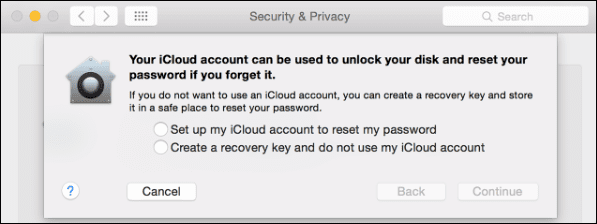
Hangi yöntemi seçerseniz seçin, her yerde aynı parolayı kullanmayın ve Mac'inizin benzersiz parolasını bir parola yöneticisinde saklayın. bizde var
Nihai Kılavuz
sadece şifreler için.
AYRICA BAKINIZ: Yeni Bir Mac Kurmak için Geçiş Yardımcısı Nasıl Kullanılır
Son güncelleme 03 Şubat 2022
Yukarıdaki makale, Guiding Tech'i desteklemeye yardımcı olan bağlı kuruluş bağlantıları içerebilir. Ancak, editoryal bütünlüğümüzü etkilemez. İçerik tarafsız ve özgün kalır.

Tarafından yazılmıştır
İnsanların teknolojiyi çalıştırmalarına yardım etme tutkum var. Günlük işim için Lawrence, Kansas'ta bir bilgisayar onarım işim var. Destek geçmişime dayanarak, kullanıcı perspektifinden pratik teknolojiye odaklanıyorum. Hepsinden keyif alıyorum: Android, Chrome OS, iOS, MacOS, Windows ve aradaki her şey.